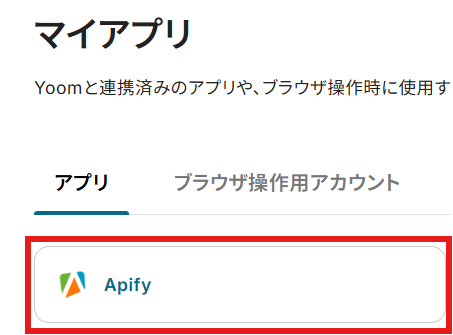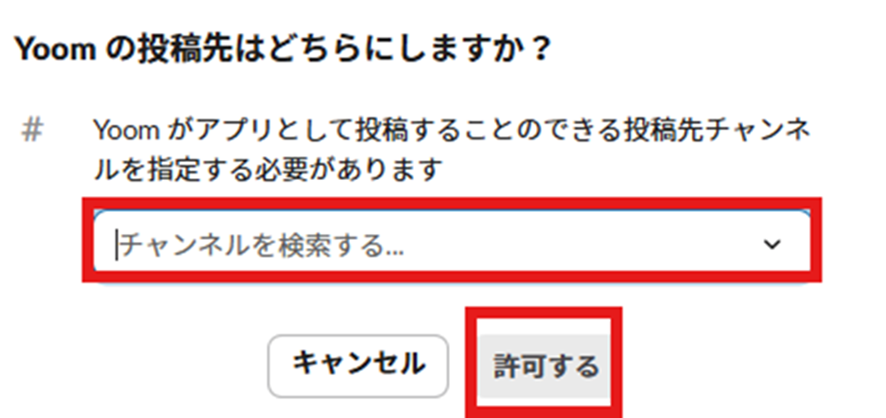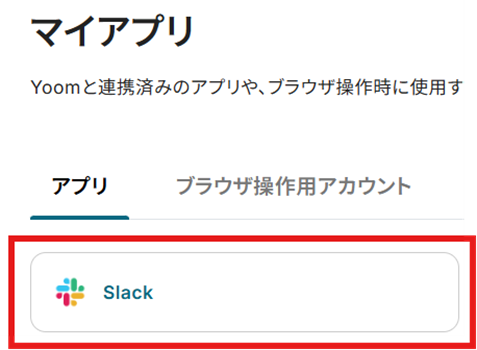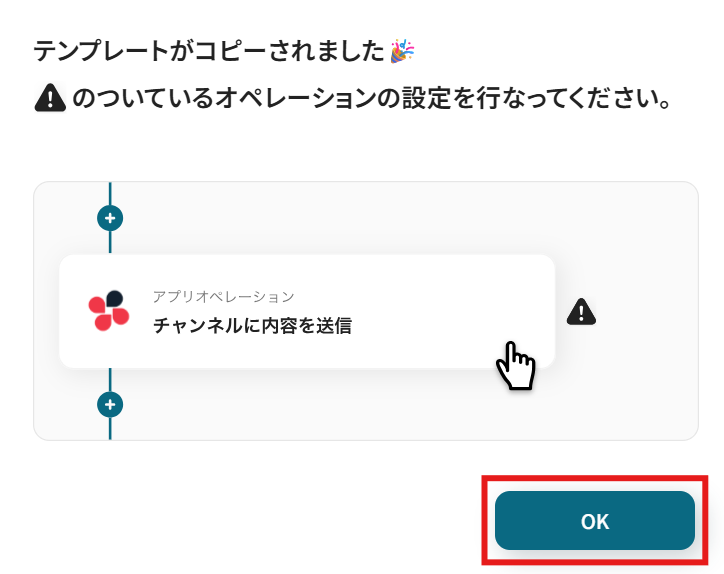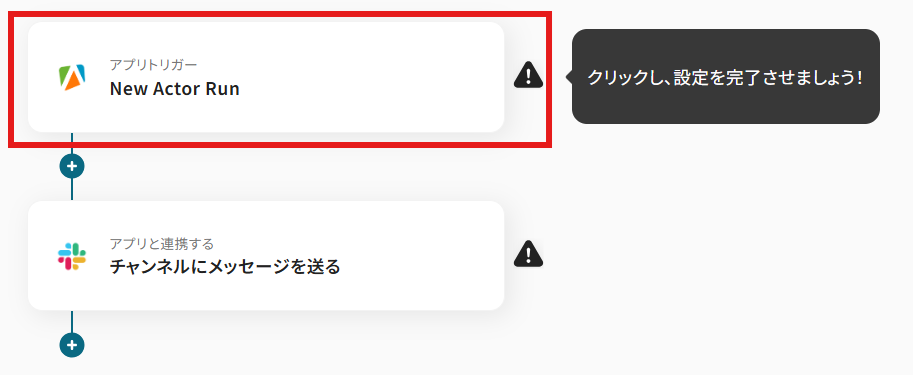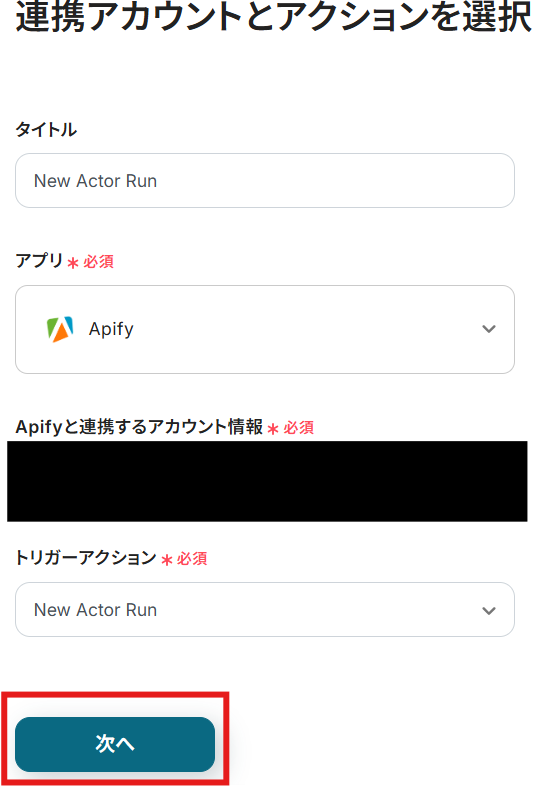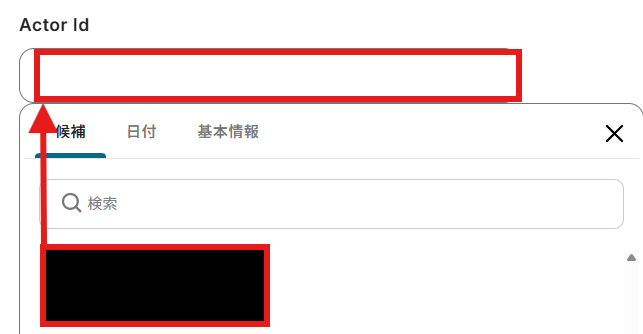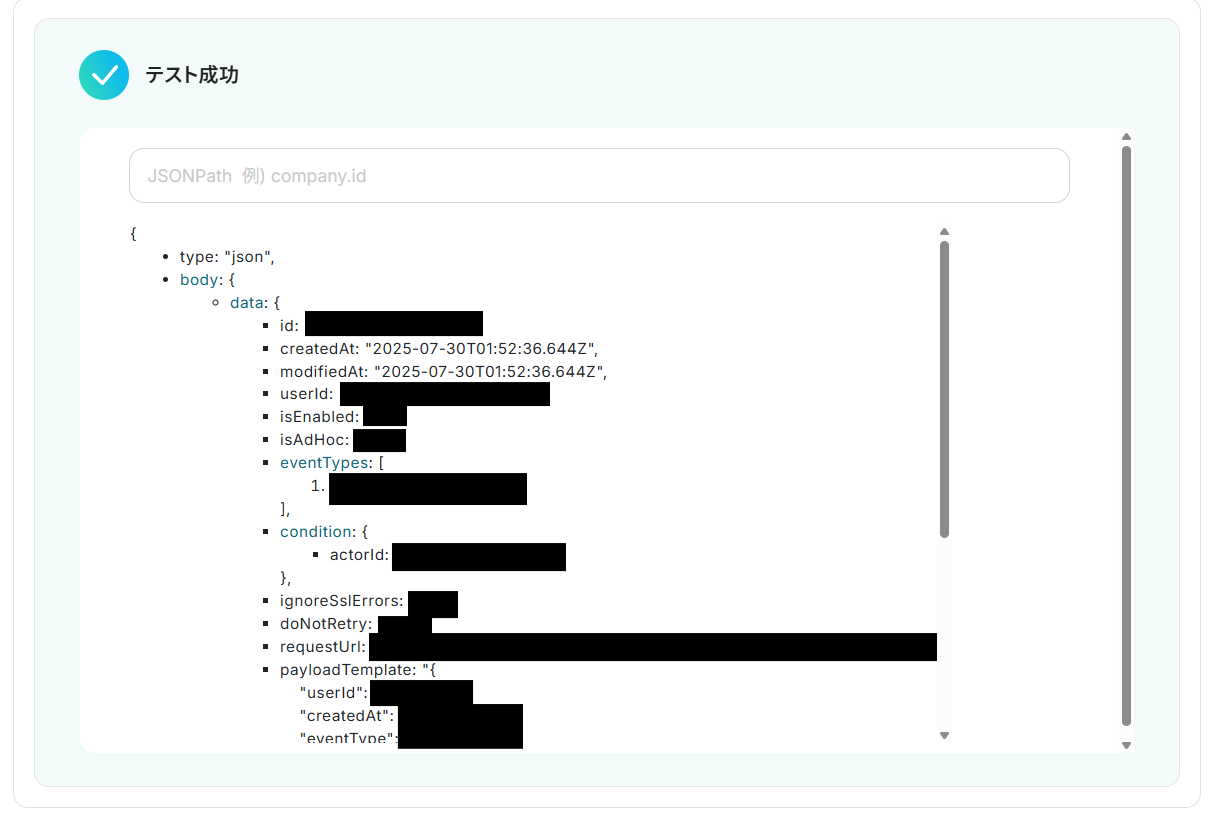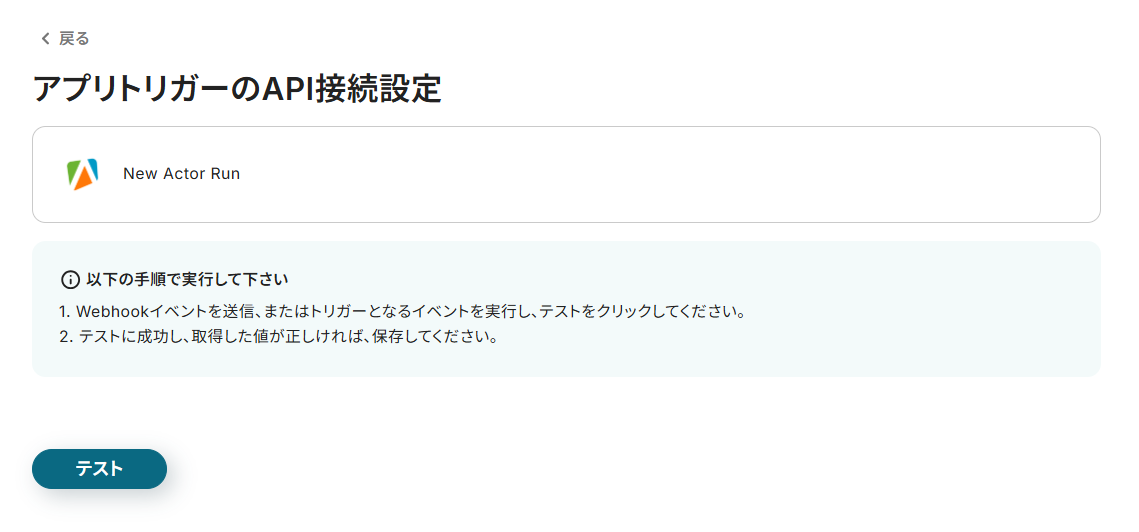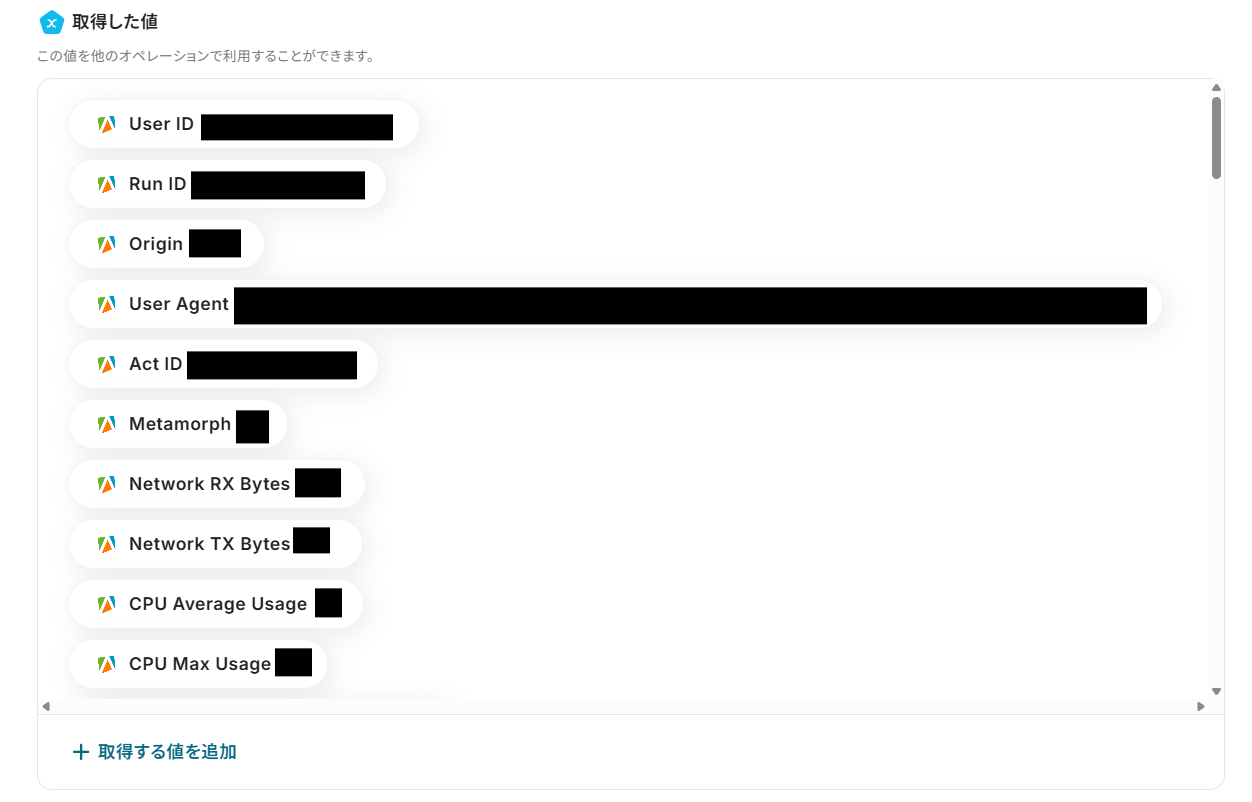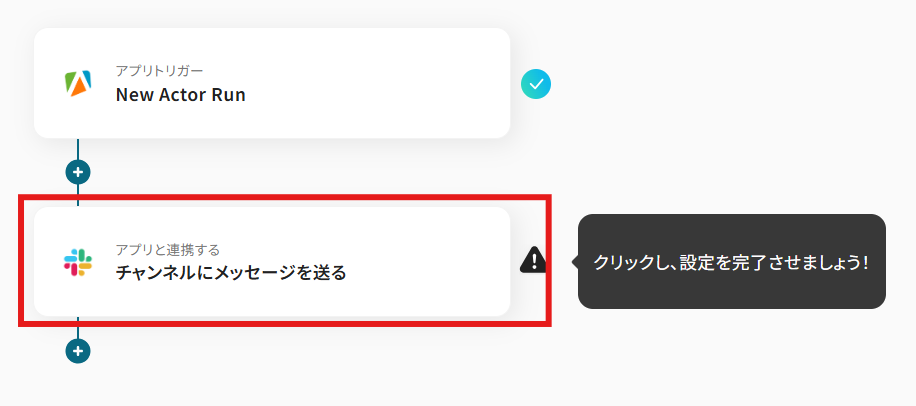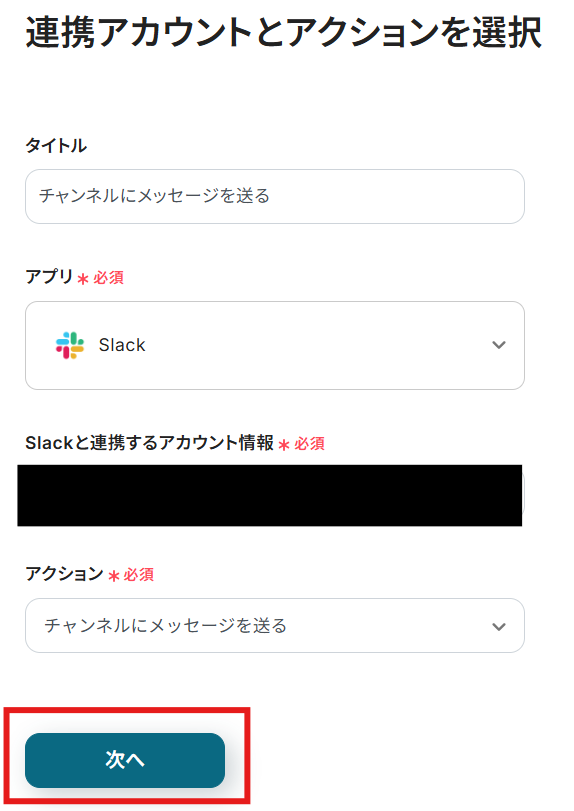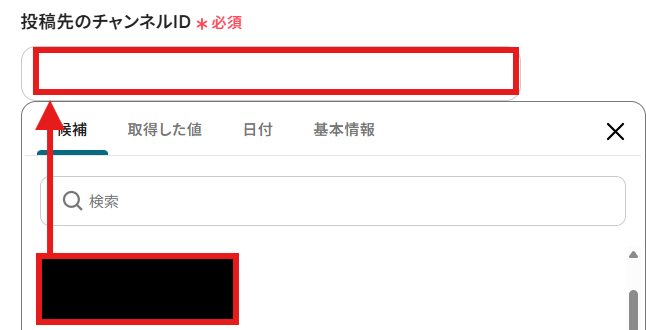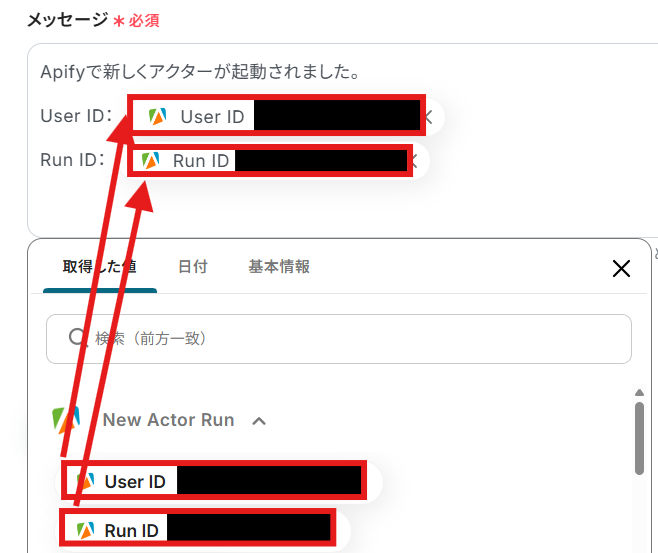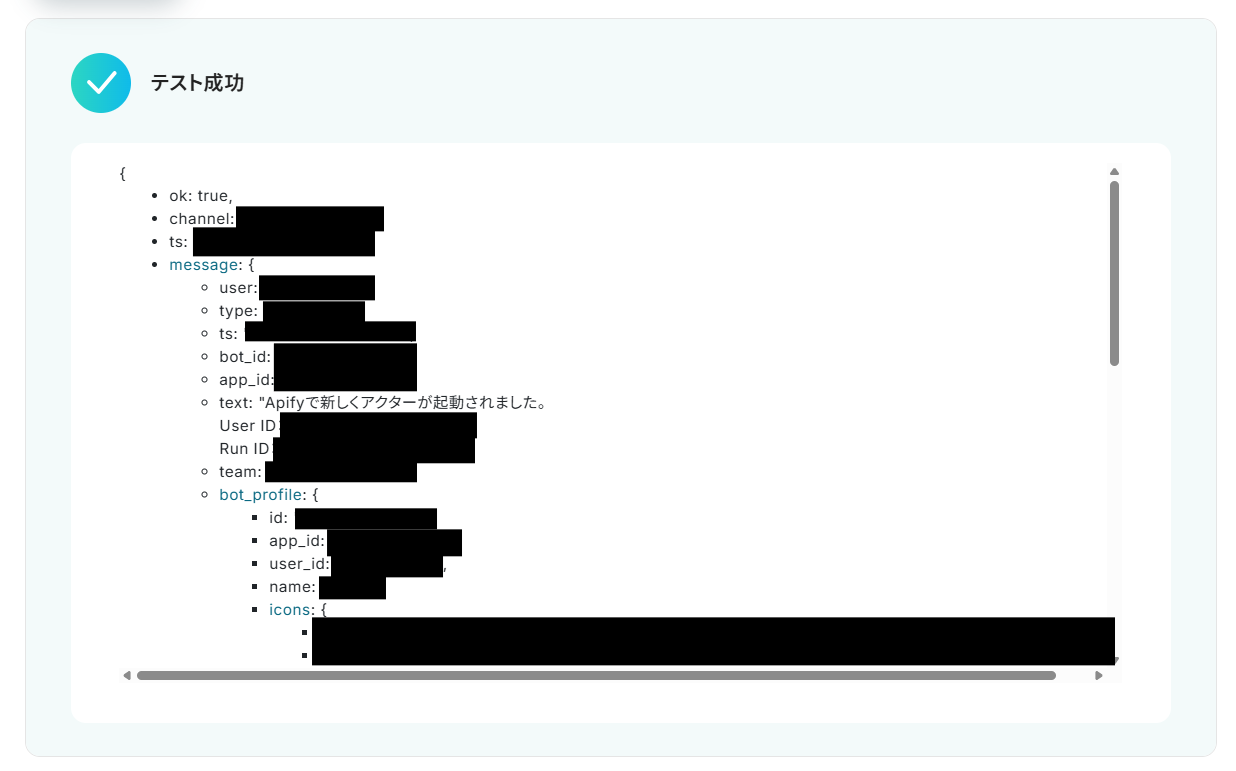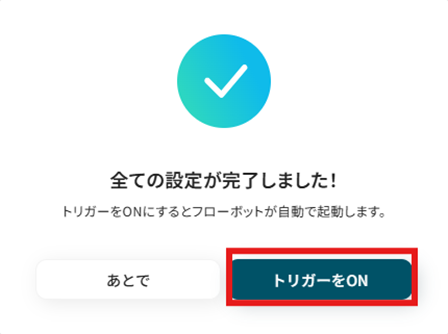Apifyで新しくアクターを起動したら、Slackで通知する
試してみる
■概要
Webスクレイピングや業務自動化でApifyをご利用の際、アクターの実行状況を都度確認する作業に手間を感じていませんか。
このワークフローは、Apifyでアクターが新しく実行されたタイミングを検知し、Slackへ自動で通知を送信します。
ApifyのAPIを利用した連携をノーコードで実現することで、手動での確認作業をなくし、タスクの実行状況をチームでリアルタイムに把握できるようになります。
■このテンプレートをおすすめする方
・Apifyのアクター実行状況を、Slackを活用してチームでリアルタイムに共有したい方
・ApifyのAPIを利用した情報連携に関心があるものの、開発工数をかけずに実現したい方
・手動でのステータス確認作業をなくし、データ分析などのコア業務に集中したい方
■注意事項
・Apify、SlackそれぞれとYoomを連携してください。
Apifyを使ったWebサイトからのデータ収集やスクレイピング業務を自動化したいと考えたことはありませんか?
一般的にこのような自動化にはAPIを活用するためプログラミングの知識が求められ、「専門知識が必要なのか…」と、ハードルが高いと感じる方も多いかもしれません。
特に、社内にエンジニアがいない場合や、開発リソースが他のプロジェクトで手一杯の場合、どのように自動化を進めれば良いか悩んでしまいますよね。
そこで本記事では、Apify APIの基本的な知識から、プログラミング不要で様々なアプリとApify APIを連携させる具体的な方法までを詳しくご紹介します。
マーケティングリサーチや競合分析、営業リスト作成など、多様なシーンに応用できる自動化フローをステップごとに分かりやすく解説します!
「エンジニアに頼らず、自分たちの手でApify APIを活用したい!」と考えている方は、ぜひ参考にしてみてください。
とにかく早くApifyのAPIを利用したい方へ
Yoomには、Apify APIを使った様々なアクションや、業務フローを自動化するためのテンプレートが用意されています。今すぐ試したい方はこちらから詳細をチェックしてみてください!
Apify APIとは
Apify APIはApifyと外部アプリ(Google、Microsoft、Salesforce、Notionなど)を繋げてデータの受け渡しを行い、Apifyを使った業務フローを自動化できるインターフェースです。
APIはアプリケーション・プログラミング・インターフェース (Application Programming Interface)の略語です。
インターフェースとは簡単に言うと「何か」と「何か」を「繋ぐもの」で、Apify APIの場合は「Apify」と「外部のアプリ」を繋ぐインターフェースを指します。
また、APIでは大きく分けて以下のような指示を出すことができます。
- 取得:APIを経由して、データを取得することができます。
- 追加:APIを経由して、データを追加することができます。
- 更新:APIを経由して、データを更新することができます。
- 削除:APIを経由して、データを削除することができます。
Apify APIでできること
Apify APIでできることをいくつかピックアップしたので、ご覧ください!
気になる自動化例の「試してみる」をクリックしてアカウント登録するだけで、すぐにApify APIを使った自動化を体験できます。
登録はたったの30秒で完了するので、ぜひ気軽にお試しください!
アクターの実行が開始されたら自動で起動する
Apify APIのNew Actor Runアクションをトリガーに利用することで、アクターの実行開始を起点に様々な業務フローを自動化します。
例えば、実行が始まったことをSlackに通知したり、ステータスをデータベースに記録したりできます。
スクレイピングの進捗管理を効率化し、チーム全体での情報共有をスムーズにしたいときにおすすめの自動化です。
Apifyで新しくアクターを起動したら、Slackで通知する
試してみる
■概要
Webスクレイピングや業務自動化でApifyをご利用の際、アクターの実行状況を都度確認する作業に手間を感じていませんか。
このワークフローは、Apifyでアクターが新しく実行されたタイミングを検知し、Slackへ自動で通知を送信します。
ApifyのAPIを利用した連携をノーコードで実現することで、手動での確認作業をなくし、タスクの実行状況をチームでリアルタイムに把握できるようになります。
■このテンプレートをおすすめする方
・Apifyのアクター実行状況を、Slackを活用してチームでリアルタイムに共有したい方
・ApifyのAPIを利用した情報連携に関心があるものの、開発工数をかけずに実現したい方
・手動でのステータス確認作業をなくし、データ分析などのコア業務に集中したい方
■注意事項
・Apify、SlackそれぞれとYoomを連携してください。
タスクを自動で作成する
Google スプレッドシートに行を追加するだけで、その情報を基にApifyのタスクを自動で作成します。
シートで管理している情報を手作業でApifyに転記する手間を省けるため、入力ミスやタスクの作成漏れを防ぎたいときに活用してみてください。
Google スプレッドシートに行が追加されたら、Apifyでタスクを作成する
試してみる
■概要
Webスクレイピングやデータ収集でApifyを利用する際、タスク作成のたびに手作業で情報を入力する手間を感じていませんか。
特に、タスクの情報がスプレッドシートで管理されている場合、その転記作業は非効率です。
このワークフローは、Google スプレッドシートに行を追加するだけでApifyのタスクを自動で作成します。
手作業による入力の手間やミスをなくし、データ収集の準備を効率化することが可能です。
■このテンプレートをおすすめする方
・Google スプレッドシートで管理する情報をもとに、Apifyのタスクを手作業で作成している方
・ApifyのAPIを活用した連携によって、Webスクレイピングやデータ収集のプロセスを自動化したい方
定期的なタスク作成が多く、入力ミスやタスクの登録漏れを防止したいと考えている担当者の方
■注意事項
・Apify、Google スプレッドシートそれぞれとYoomを連携してください。
・トリガーは5分、10分、15分、30分、60分の間隔で起動間隔を選択できます。
・プランによって最短の起動間隔が異なりますので、ご注意ください。
・Googleスプレッドシートをアプリトリガーとして使用する際の注意事項は「【アプリトリガー】Googleスプレッドシートのトリガーにおける注意事項」を参照してください。
https://intercom.help/yoom/ja/articles/10010912
アクターを自動で起動する
指定したスケジュールでApifyのRun Actorアクションを自動起動し、Webサイトからのデータ収集などを実行できます。
さらに、処理が完了したら、その結果をGmailで指定した宛先に自動で通知します。
これを利用して、手作業での実行や確認の手間をなくし、アクターの起動忘れや関係者への共有漏れを防ぎませんか。
定期的にApifyでアクターを起動し、Gmailで通知する
試してみる
■概要
定期的なWebスクレイピングやデータ収集のために、Apifyを手動で実行する作業に手間を感じていませんか。
また、ApifyのAPIを利用した自動化は便利ですが、実装には専門知識が求められることもあります。
このワークフローは、指定したスケジュールでApifyのアクターを自動的に起動し、処理が完了したらGmailで通知を送ることで、こうした定期的なタスクを効率化します。
■このテンプレートをおすすめする方
・Apifyを使った情報収集を定期的に行っており、手作業での実行に手間を感じている方
・ApifyのAPIを活用した自動実行の仕組みを、コーディングなしで構築したいと考えている方
・アクターの実行完了を関係者に自動で通知し、確認漏れを防ぎたいと考えている方
■注意事項
・Apify、GmailそれぞれとYoomを連携してください。
その他にも下記のようなアクションをAPI経由で実行が可能です。
■フローの中で設定できるアクション(フローボットオペレーション)
- Get Dataset Object
- Get All User Datasets
- Get Value from Key-Value Store by Store ID
- Create New Task
- Get Dataset Items by Dataset ID
- Get Dataset Items File by Dataset ID
- Get Dataset Items by Run ID
- Get Dataset Items File by Run ID
- Get Key Value Store Keys by Run ID
- Get Log File by Run ID
■フローの起点となるアクション(トリガーアクション)
- Actor Execution Succeeded
- Actor Execution Failed
- Actor Execution Aborted
- Actor Execution Time Out
- Actor Execution is Backed
Apify APIの利用料金と注意点
ApifyのAPIは、無料プランでも利用可能ですが、実質的には有料プランの利用が推奨されます。
無料プランでは、月額5ドル相当のプラットフォーム利用クレジットが付与されますが、これを超えてAPIを利用することはできません。
本格的にAPI連携を活用して業務を自動化する場合は、有料プランへのアップグレードを検討しましょう。
有料プランには、ビジネス利用に適した「Starterプラン」(月額39ドル)、「Scaleプラン」(月額199ドル)など、利用規模に応じた複数のプランが用意されています。
APIを利用する際には、以下の点に注意が必要です。
-
リクエスト制限(レートリミット):ApifyのAPIには、無制限にリクエストを送れるわけではなく、制限が設けられています。
例えば、アクターの実行やデータセットへのアイテム追加などの操作には、1秒あたり30リクエストという制限があります。
短時間に大量のリクエストを送ると、APIが一時的に利用できなくなる可能性があるため注意が必要です。
-
リミット超過時の挙動: リクエスト制限を超えると、APIから「429 Too Many Requests」というエラーが返ってきます。
このエラーが発生した場合は、少し時間をおいてから再度リクエストを試す必要があります。
※詳細はApifyのサービスサイトをご確認ください。
※2025年07月30日時点の情報です。
実際に連携してみた!
ここではノーコードツールYoomが用意するテンプレートを利用し、Apify APIを使った具体的な連携方法を紹介していきます!
もしまだYoomのアカウントをお持ちでない場合は、こちらの登録フォームからアカウントを発行しておきましょう。
[Yoomとは]
Apify APIとの連携方法
はじめにApify APIとYoomを連携する方法を紹介します。
左メニューバーの「マイアプリ」を選択し、右にある「新規接続」を選択します。

Yoomのアプリ一覧画面からApifyを選択しましょう。

アカウント名と事前に取得したAPIトークンを入力するだけで連携は完了です。

これでApify APIとの連携は完了です。
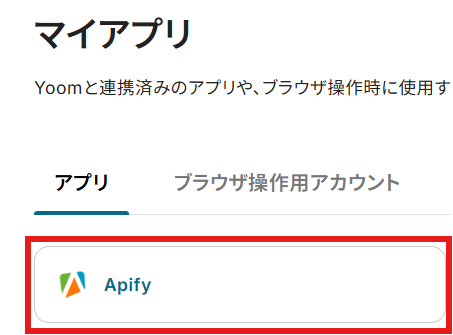
今回は「Apifyで新しくアクターを起動したらSlackに通知する」という実際のフローボットも作成していきます!
作成の流れは大きく分けて以下です。
- Slackをマイアプリ連携
- 該当のテンプレートをコピー
- Apifyのトリガー設定およびSlackのアクション設定
- トリガーをONにし、フローが起動するかを確認
Apifyで新しくアクターを起動したら、Slackで通知する
試してみる
■概要
Webスクレイピングや業務自動化でApifyをご利用の際、アクターの実行状況を都度確認する作業に手間を感じていませんか。
このワークフローは、Apifyでアクターが新しく実行されたタイミングを検知し、Slackへ自動で通知を送信します。
ApifyのAPIを利用した連携をノーコードで実現することで、手動での確認作業をなくし、タスクの実行状況をチームでリアルタイムに把握できるようになります。
■このテンプレートをおすすめする方
・Apifyのアクター実行状況を、Slackを活用してチームでリアルタイムに共有したい方
・ApifyのAPIを利用した情報連携に関心があるものの、開発工数をかけずに実現したい方
・手動でのステータス確認作業をなくし、データ分析などのコア業務に集中したい方
■注意事項
・Apify、SlackそれぞれとYoomを連携してください。
ステップ1:Slackをマイアプリ連携する
Yoomにログイン後、Slackのマイアプリ連携を行いましょう。
先程と同様に左メニューバーの「マイアプリ」を選択し、右にある「新規接続」を選択します。

「アプリ一覧」が表示されるので、Slackを検索して選択しましょう。

投稿先のチャンネルを候補から設定します。
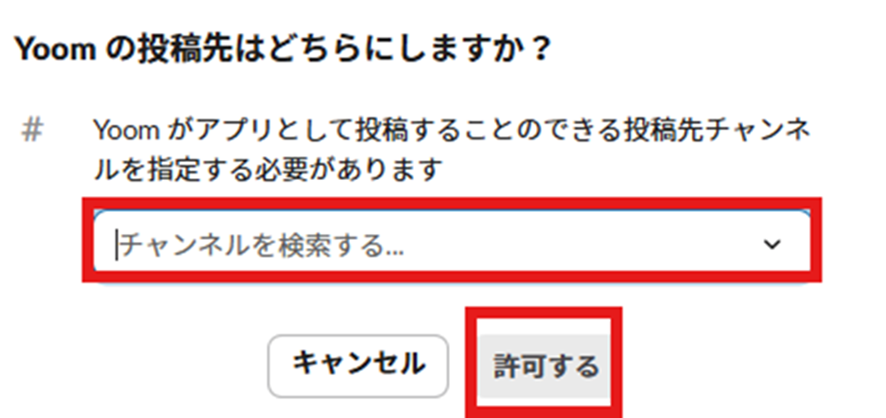
「マイアプリ」にSlackが表示されていたら連携完了です!
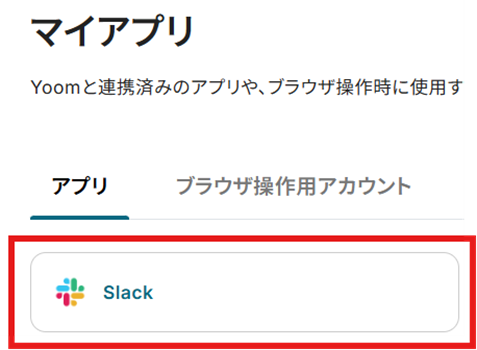
ステップ2:テンプレートをコピー
テンプレートをコピーして、実際にフローを作っていきましょう。
バナーの「試してみる」を選択してください。
Apifyで新しくアクターを起動したら、Slackで通知する
試してみる
■概要
Webスクレイピングや業務自動化でApifyをご利用の際、アクターの実行状況を都度確認する作業に手間を感じていませんか。
このワークフローは、Apifyでアクターが新しく実行されたタイミングを検知し、Slackへ自動で通知を送信します。
ApifyのAPIを利用した連携をノーコードで実現することで、手動での確認作業をなくし、タスクの実行状況をチームでリアルタイムに把握できるようになります。
■このテンプレートをおすすめする方
・Apifyのアクター実行状況を、Slackを活用してチームでリアルタイムに共有したい方
・ApifyのAPIを利用した情報連携に関心があるものの、開発工数をかけずに実現したい方
・手動でのステータス確認作業をなくし、データ分析などのコア業務に集中したい方
■注意事項
・Apify、SlackそれぞれとYoomを連携してください。
テンプレートがコピーされたら「OK」を選択しましょう。
次のステップから設定していきます!
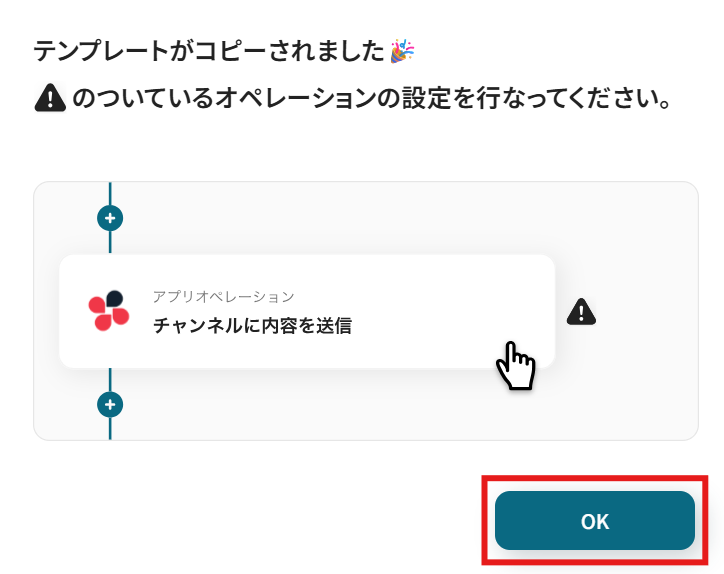
ステップ3:Apifyのトリガーアクション設定
「New Actor Run」を選択します。
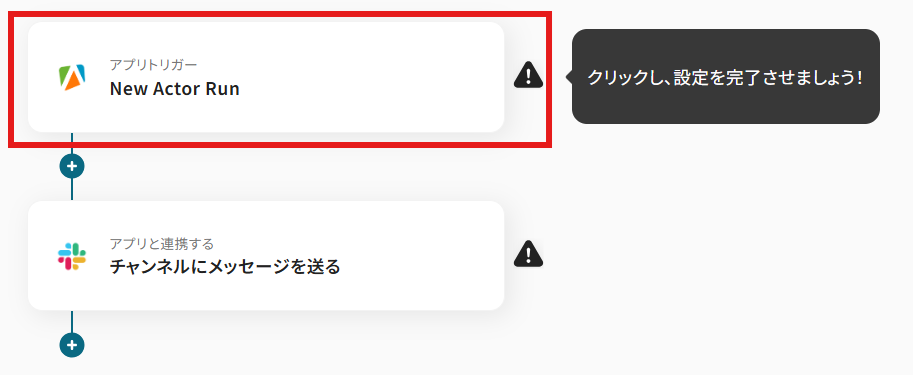
タイトルと連携するアカウント情報を確認し、アクションはテンプレート通りのまま「次へ」をクリックして進んでください。
- タイトルは任意で変更できます。
- アカウント情報には、連携したアカウントが表示されます。
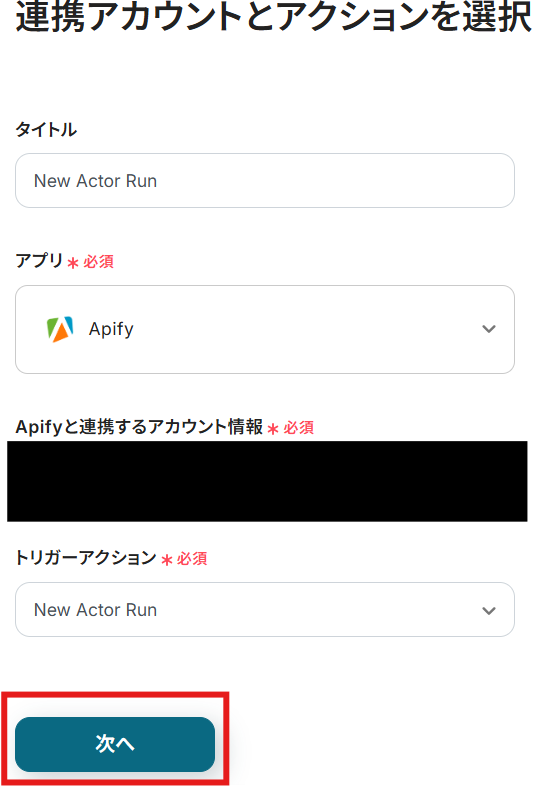
「Actor ID」「ActorTask ID」「ActorRun ID」のいずれかを以下のように候補から設定します。
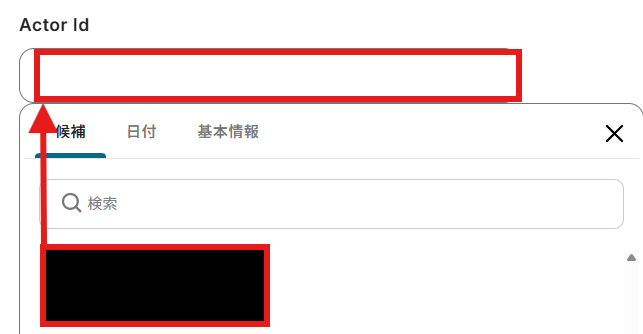
「テスト」を行い、成功したら次に進みましょう。
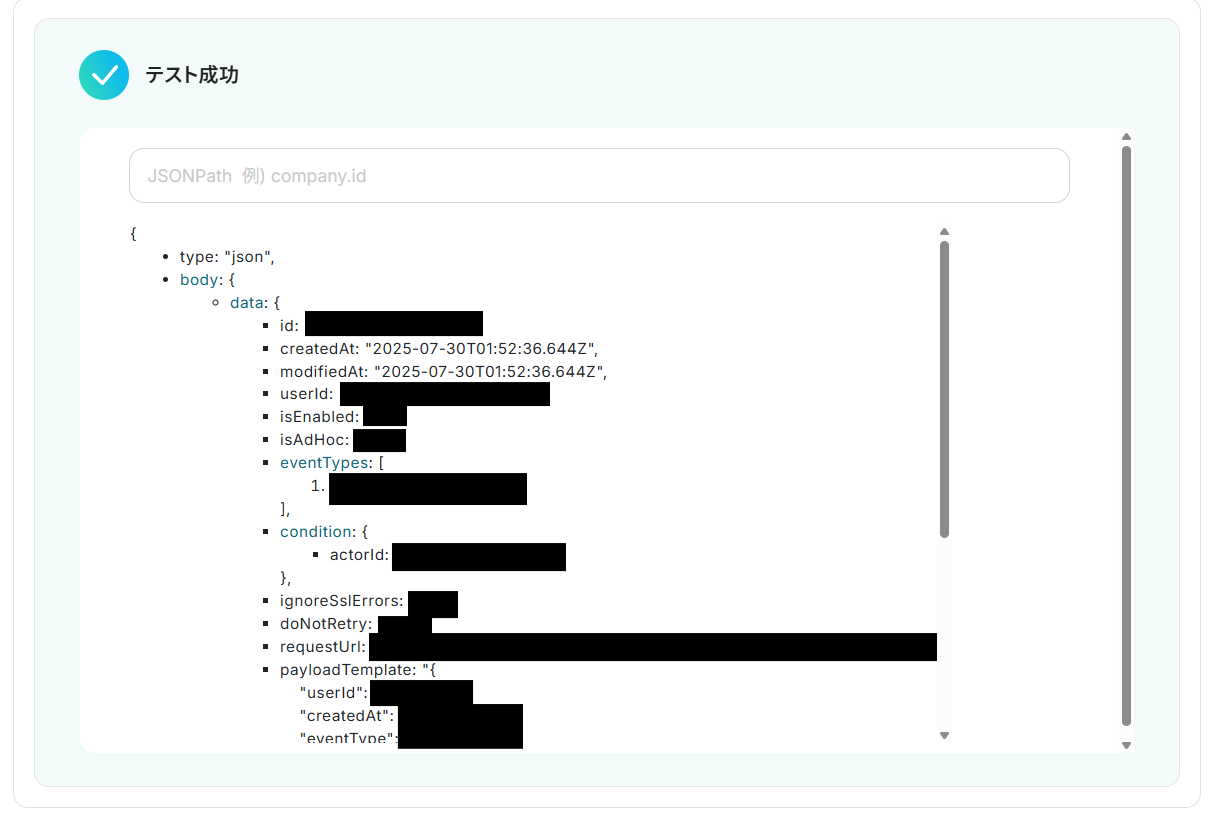
次に進んだら、Apifyでアクターを実行します。
その後、Yoomに戻り再度テストを行いましょう!
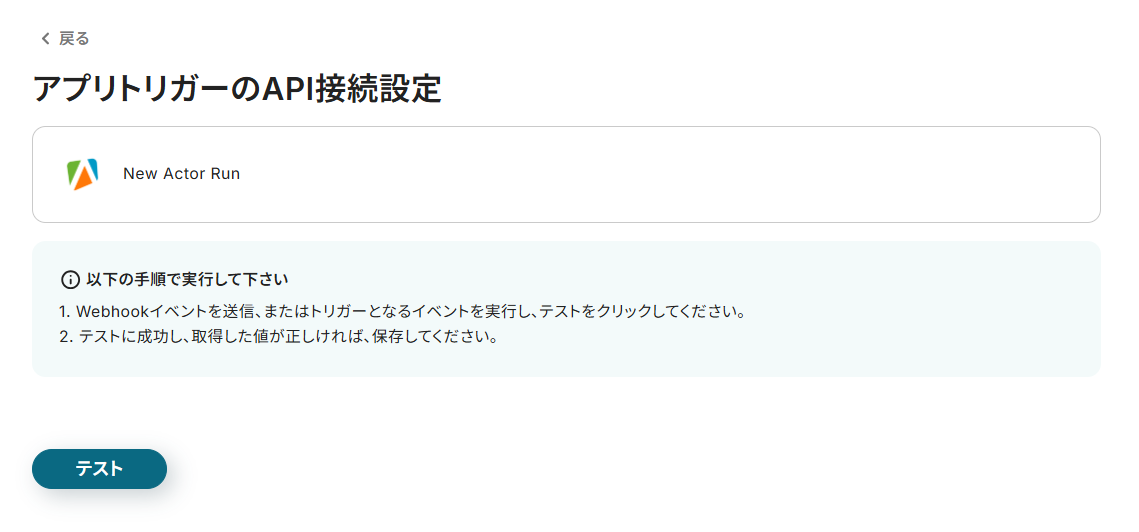
テストに成功すると「取得した値」に反映されます。
「取得した値」について、詳しくはこちらをご覧下さい。
内容を確認して「保存する」を選択しましょう。
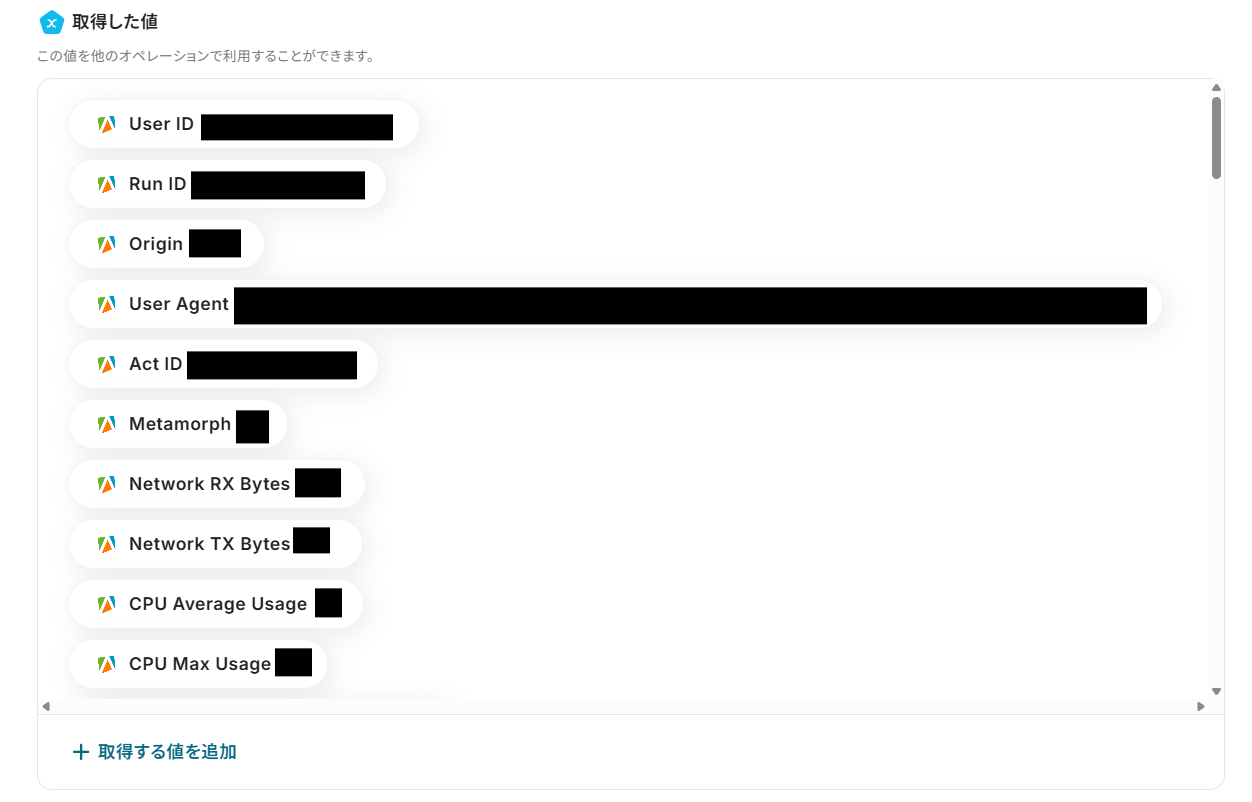
ステップ4:Slackでチャンネルにメッセージを送る
以下の赤枠内の「チャンネルにメッセージを送る」を選択します。
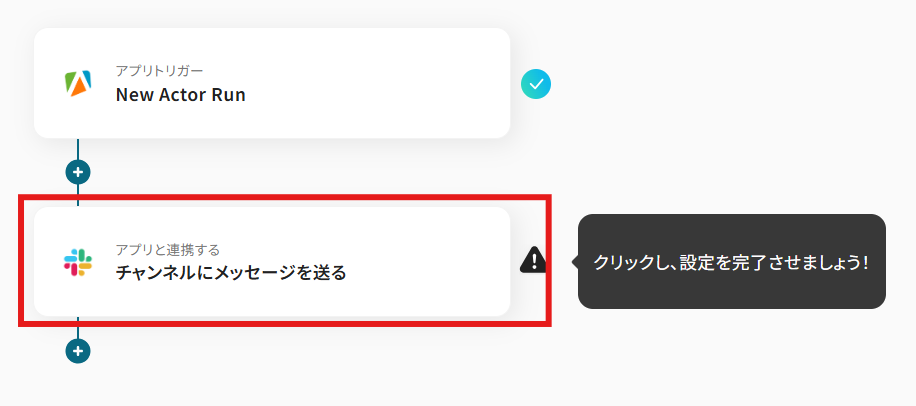
タイトルと連携するアカウント情報を確認し、アクションはテンプレート通りのまま「次へ」をクリックして進んでください。
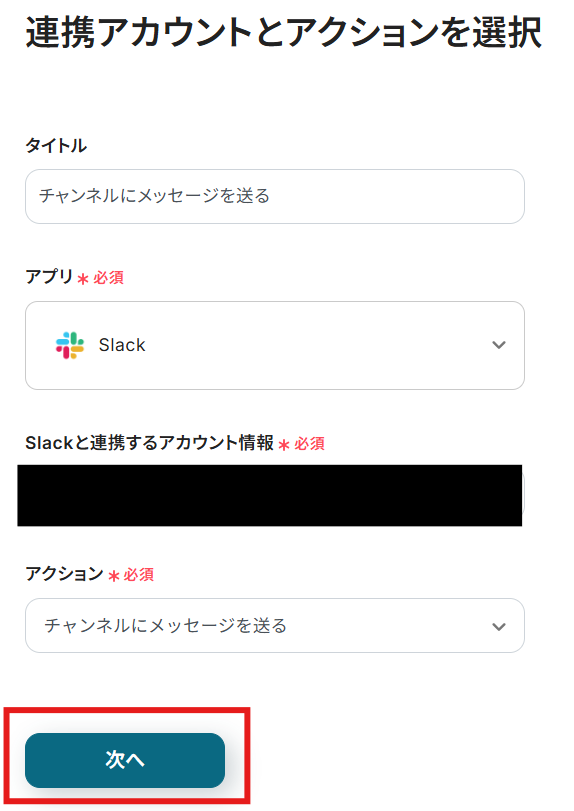
「投稿先のチャンネルID」を候補から設定しましょう。
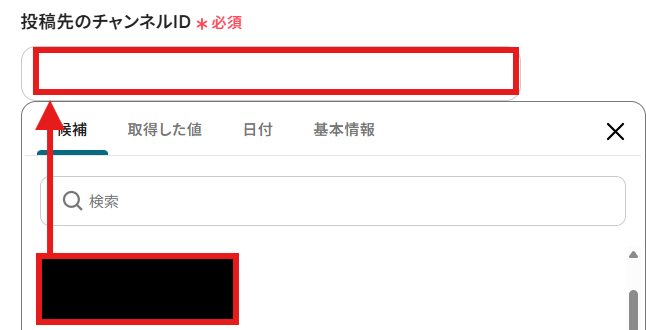
「メッセージ」を設定しましょう。
「取得した値」を使用できます!
今回は例として以下のように設定しました!
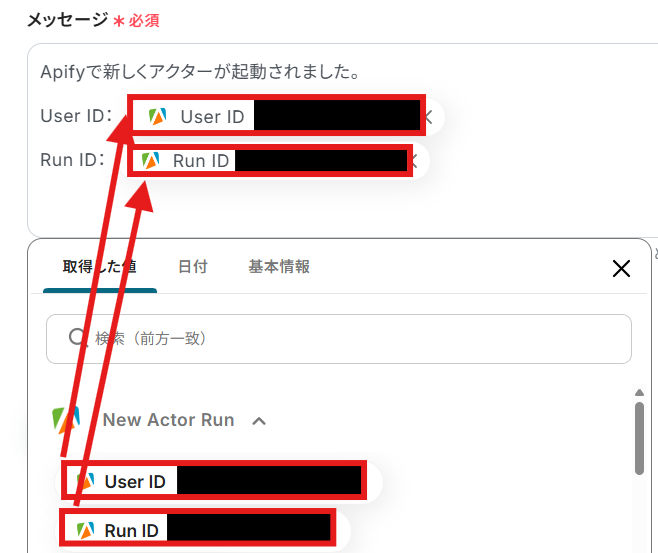
「テスト」を行い、成功したら「保存する」を選択しましょう。
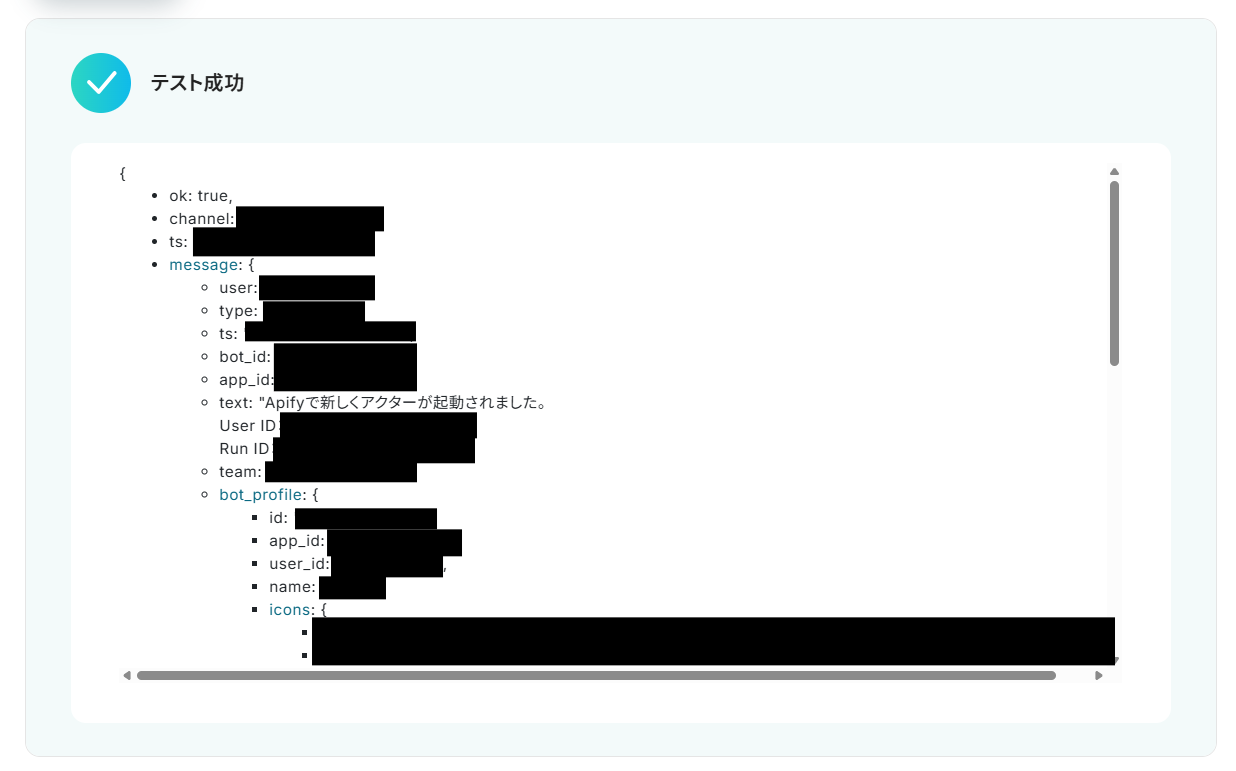
Slackに以下のメッセージが届きました!

ステップ5:トリガーをONにする
設定完了です!
トリガーをONにすると、フローボットが起動します。
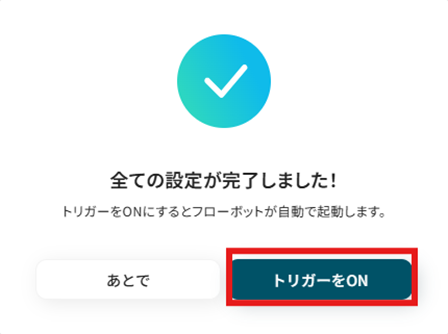
Apify APIを活用した自動化の例
今回ご紹介した事例以外でも、Yoomではさまざまなサービスとの連携が可能で、それぞれに対応したテンプレートが用意されています。
普段お使いのサービスを活用して、Apifyを使った業務フローを自動化しましょう!
Apifyをトリガーとして活用するテンプレート
Apifyでのアクターの実行や完了にあわせて、チャットツールに自動で通知を送れます。
これにより、毎回Apifyを開いて状況を確認し、メンバーへ通知する手間を省けます。
アクターの実行や完了の通知業務を手間に感じている方におすすめの自動化です。
ApifyでActorが実行されたら、Discordに結果を通知する
試してみる
■概要
ApifyでWebスクレイピングなどを実行した後、完了のたびに管理画面を確認したり、結果を手作業でチームに共有したりする作業に手間を感じていませんか。このワークフローを活用することで、ApifyとDiscordを連携させ、Actorの実行が完了すると同時にDiscordへ自動で結果を通知できます。apify discord間の手動での情報共有プロセスを自動化し、迅速なデータ活用と業務効率化を実現します。
■このテンプレートをおすすめする方
・Apifyを定期的に利用しており、実行結果の確認や共有を効率化したいと考えている方
・収集したデータをDiscordでチームに共有しており、手動での通知作業をなくしたい方
・ApifyとDiscordを連携させ、データ収集から通知までのフローを自動化したい方
■注意事項
・Apify、DiscordのそれぞれとYoomを連携してください。
ApifyのActorが正常に実行完了したら、Discordに結果を通知する
試してみる
■概要
Apifyで実行したActorの完了ステータスを、都度Apifyの管理画面で確認するのは手間がかかる作業ではないでしょうか。特に実行に時間がかかるタスクの場合、何度も確認作業が発生し、他の業務が滞ってしまうこともあります。
このワークフローを活用すれば、ApifyとDiscordを連携させ、Actorの実行が正常に完了したタイミングで自動的にDiscordへ通知を送信できます。ApifyとDiscordの連携を通じて、手動での確認作業をなくし、迅速な情報共有を実現します。
■このテンプレートをおすすめする方
・Apifyで実行したActorの完了を、チームで利用しているDiscordですぐに把握したい方
・手動での情報共有によるタイムラグや、通知漏れなどの課題を解消したいと考えている方
・ApifyとDiscordを連携させ、Webスクレイピングやデータ収集業務の効率化を目指している方
■注意事項
・Apify、DiscordのそれぞれとYoomを連携してください。
Apifyをフロー内のアクションとして使うテンプレート
チャットツールでメッセージが送信されたら、内容を抽出してアクターやタスクの実行を自動で行うこともできます。
手動での入力作業を省くため、人為的ミスを防ぎ、業務の効率化を図れる便利な連携です。
Discordでメッセージが送信されたら、テキストからデータを抽出しApifyでActorを実行する
試してみる
■概要
Discordでの情報共有は迅速ですが、その情報を基にApifyでタスクを手動で実行するプロセスは手間がかかり、非効率的ではないでしょうか。
このワークフローを活用すれば、Discordのチャンネルに特定のメッセージが送信されると、そのテキストから必要なデータを自動で抽出し、ApifyのActorを実行できます。ApifyとDiscordを連携させることで、手作業によるコピー&ペーストや実行漏れを防ぎ、スピーディーなデータ収集プロセスをスムーズに自動化します。
■このテンプレートをおすすめする方
・Discordを情報収集のハブとして活用し、特定のメッセージを起点にしたい方
・Apifyでのデータ収集プロセスを、より迅速かつ自動的に行いたいと考えている方
・手作業でのApifyとDiscordの連携に手間を感じ、業務の効率化を目指す方
■注意事項
・Discord、ApifyのそれぞれとYoomを連携してください。
・トリガーは5分、10分、15分、30分、60分の間隔で起動間隔を選択できます。
・プランによって最短の起動間隔が異なりますので、ご注意ください。
Discordでメッセージが送信されたら、テキストからデータを抽出しApifyでTaskを実行する
試してみる
■概要
Discordでのコミュニケーションを起点とする業務において、メッセージ内容を転記して別のツールを操作する手作業に手間を感じていませんか。特に、メッセージ内の情報をもとにApifyでタスクを実行する場合、コピー&ペーストの手間や入力ミスが発生しがちです。このワークフローは、Discordの特定チャンネルへのメッセージ送信をトリガーに、AIがテキストからデータを抽出し、Apifyのタスクを自動で実行します。これにより、DiscordとApifyを連携させた一連の作業を効率化できます。
■このテンプレートをおすすめする方
・Discordでの依頼をもとに、Apifyのタスクを手動で実行している方
・ApifyとDiscordをAPI連携させ、情報収集や分析業務の自動化を検討している方
・定型的な依頼や報告をDiscordで受け、作業の効率化と標準化を図りたいと考えている方
■注意事項
・Discord、ApifyのそれぞれとYoomを連携してください。
・トリガーは5分、10分、15分、30分、60分の間隔で起動間隔を選択できます。
・プランによって最短の起動間隔が異なりますので、ご注意ください。
まとめ
ApifyのAPI連携を行うことで、これまで手作業で行っていたWebからのデータ収集や定型的な情報取得業務などが自動化され、作業時間の短縮やヒューマンエラーの防止に繋がります!
また、担当者が単純な繰り返し作業から解放されることで、収集したデータの分析や活用といった、より付加価値の高いコア業務に集中できる環境が整うはずです。
今回ご紹介した業務の自動化は、ノーコードツール「Yoom」を使えばプログラミングの知識がない方でも、画面上の操作だけで直感的に業務フローを構築しやすいです。
もしApifyを活用した業務の自動化に少しでも興味を持っていただけたら、ぜひこちらから無料登録して、Yoomが実現する効率化を体験してみてください!